トピック
セット販売商品は、複数の商品から構成されている商品を指します。
バックオフィスで「商品一覧」へ移動してください。
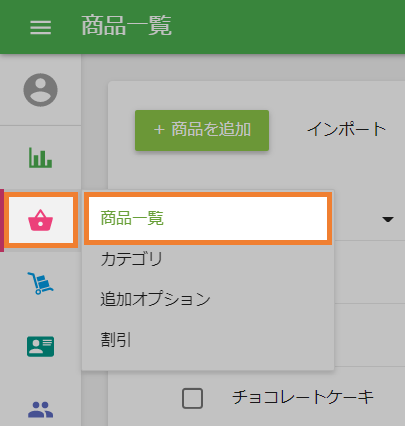
まず、セット販売に入れるそれぞれの対象商品を作成します。
「商品を追加」ボタンをクリックして、通常の商品を作成する過程と同様に、対象商品を作成してください。
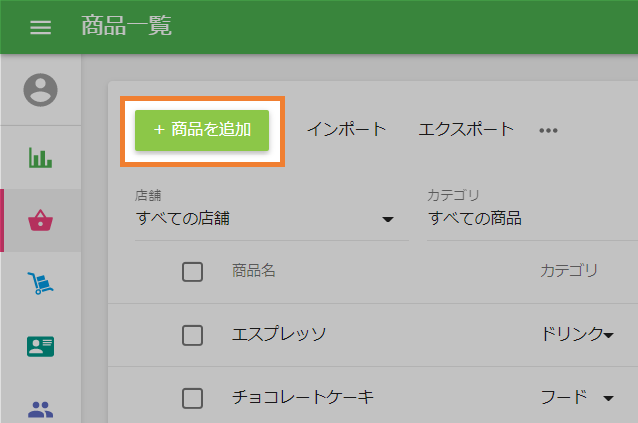
対象商品に名前を付けてください。その対象商品を店舗内で個別には販売しない場合、「販売可能な商品」のチェックボックスを選択解除します。そうすることによって、POSアプリの販売画面の商品一覧には出てこないようになります。
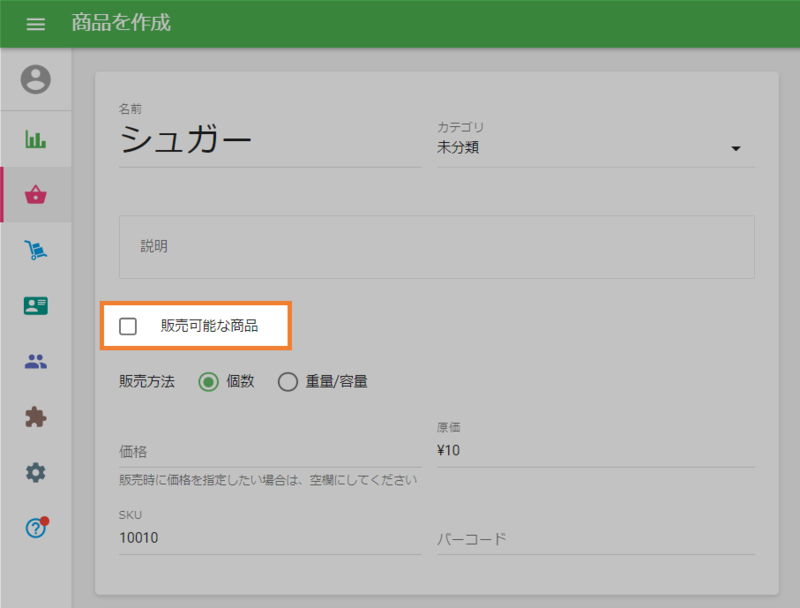
原価を入力し、対象商品の作成を保存してください。
「在庫数を追跡」をONにすると、セット販売商品が販売されたときに各対象商品の在庫が減少します。
すべての対象商品を作成し終えたら、「商品を追加」ボタンを再度クリックしてセット販売商品を作成します。
次に、「在庫」セクションの「セット販売」オプションをONにしてください。
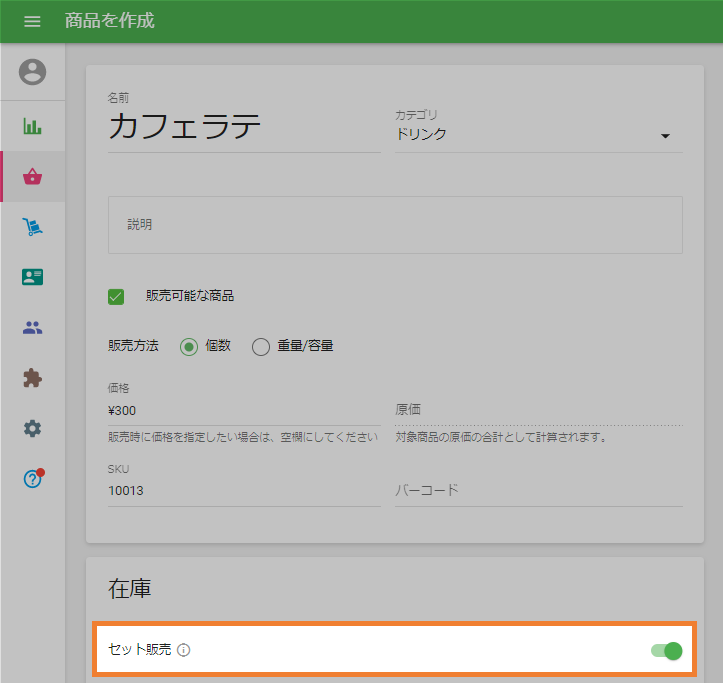
商品リストから対象商品を1つずつ検索して追加してください。
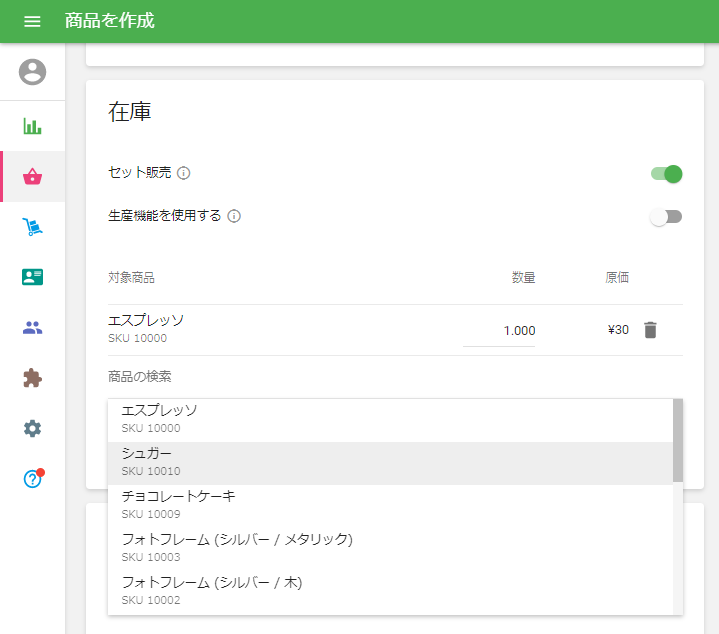
各対象商品の数量を指定してください。
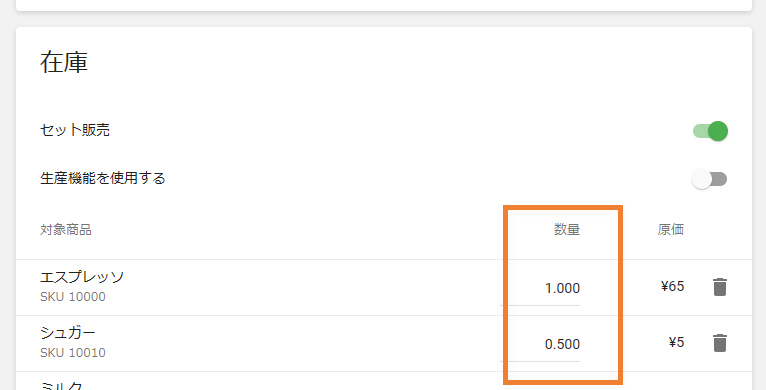
セット販売商品の総コストは、すべての対象商品の数量と原価に基づいて計算されます。
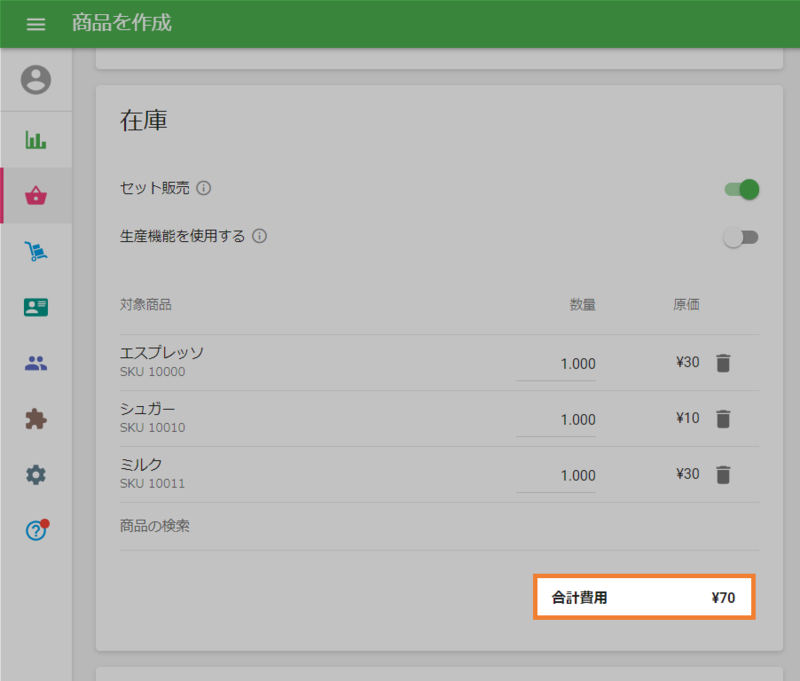
セット販売商品のその他のパラメータは、通常の商品作成時と同様に入力することができます。
保存ボタンを押して、セット販売商品の作成内容を保存します。
注意:セット販売商品の最大入れ子レベルは3です。ある商品がすでに3つ目の入れ子レベルである場合、対象商品の検索時にドロップダウンリストには表示されません。
こちらもご参照ください: